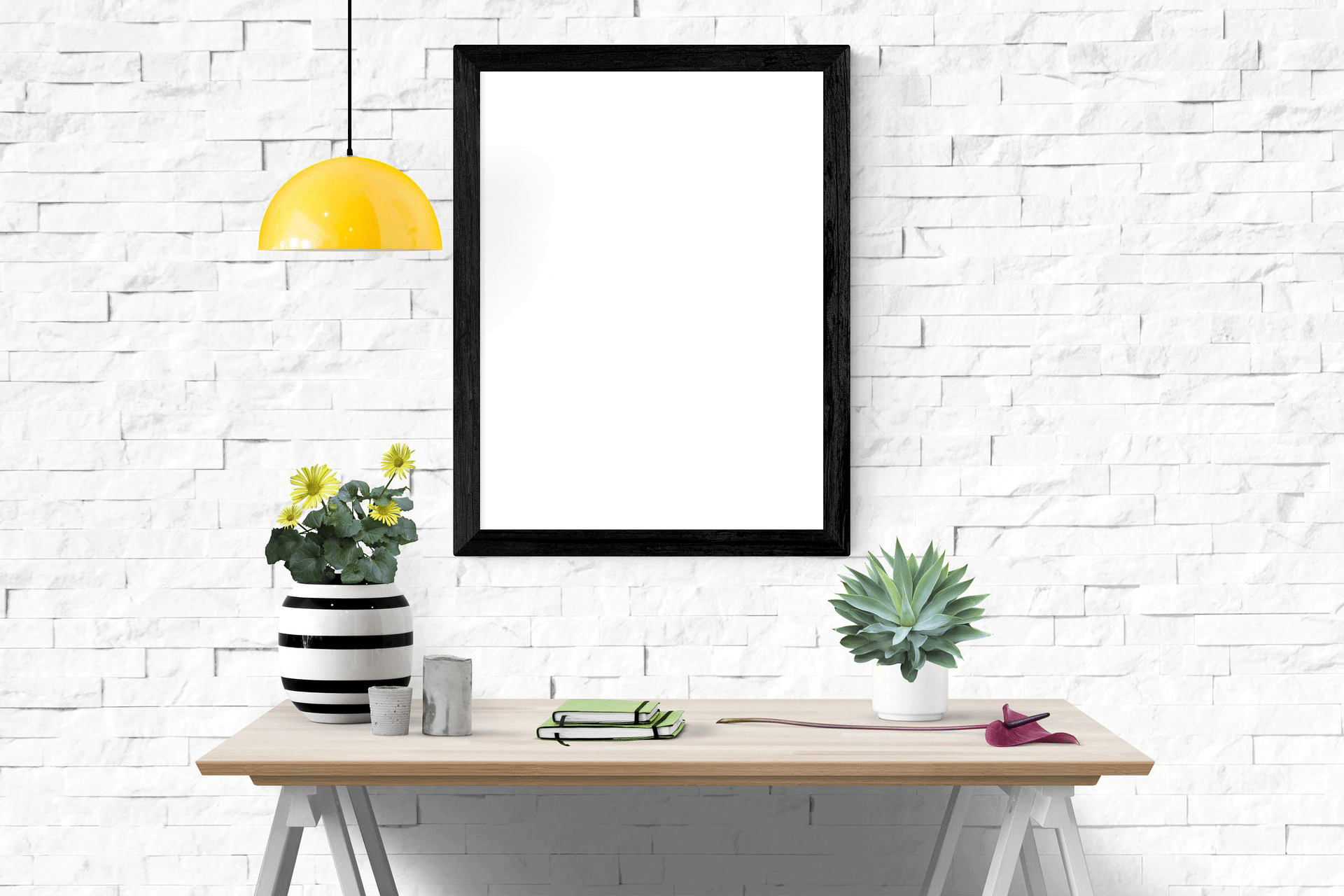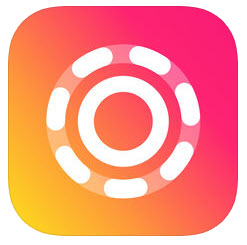Immer wieder ein Hingucker: Animierte GIFs ziehen die Aufmerksamkeit auf sich und sind dabei viel einfacher zu erstellen als allgemein angenommen. Selbst Unerfahrene erzielen mit den entsprechenden Tools schnell Erfolge.
Das „Graphics Interchange Format“, in der deutschen Übersetzung auch als Grafikaustausch-Format bekannt, begegnet uns im Internet an jeder Ecke. Ob als kurze Videosequenz im Social-Media-Bereich, witziges Filmchen in einem Whats-App-Chat oder animiertes Meme auf Unterhaltungswebseiten – dieses Grafikformat hat es in sich: Ein Gif erlaubt es, dass Einzelbilder verlustfrei komprimiert und mehrere Bildtransparenzen in einer einzigen Datei übereinander gelegt werden können.
Durch ein geeignetes Grafikprogramm oder einen Webbrowser betrachtet, wird die zuvor festgelegte Bildabfolge eines animierten GIFs als bewegte Filmsequenz abgespielt. Damit Sie bald Ihre eigenen Animationen im GIF-Format nutzen können, zeigen wir Ihnen verschiedene Möglichkeiten, wie Sie selbst ein animiertes GIF erstellen können. Denn nicht nur zu Unterhaltungszwecken bieten sich GIFs an. Sie können ein animiertes GIF auch nutzen, um Ihre Produkte zu erklären beispielsweise als kurze Aufbauanleitung.
Inhaltsverzeichnis
-
- Animiertes GIF erstellen – Grundwissen: Farbe, Bildgröße, Transparenzen
- Online-Tools
- Desktop-Tools
- Kostenlose Apps für unterwegs
Farbwerte, Transparenzen und Bildgröße eines GIFs
Animierte GIFs selbst zu erstellen ist kein Hexenwerk. Doch bevor es an die verschiedenen Möglichkeiten zur Entwicklung eines GIFs geht, bauen wir das nötige Hintergrundwissen auf. Wie erwähnt kann ein animiertes GIF erstellt werden, indem man Einzelbilder einfügt und zeitverzögert abspielen lässt. Das genannte Dateiformat ist somit in der Lage, sowohl Animationen in einer Endlosschleife darzustellen, als auch Bildfolgen zu liefern, die auf eine konkrete Abspielrate beschränkt sind.
Komprimierte Farbpalette
Ein GIF zeichnet sich in seinen Eigenschaften durch seine Farben, Transparenzen und Bildgröße aus. Die Farbinformationen eines GIFs sind in einer sogenannten Farbpalette festgehalten. Diese Farbtabelle enthält bis zu 256 Eintragungen, was im Vergleich zu aktuellen Bildstandards wenig erscheint. Im Entwicklungsjahr des GIFs, 1987, stellte diese Farbknappheit aufgrund der damalig verwandten Hardware jedoch keinen nennenswerten Nachteil dar.
Wenn Sie komplexe Fotos oder Grafiken in ein GIF umgewandelt werden sollen, müssen diese vorab in einem Grafikprogramm auf maximal 256 Farben reduziert werden.
Großzügig betrachtet sind die Farbwerte eines GIFs zur vereinfachten Darstellung von Schwarz-Weiß-Bildern sowie stilisierten Zeichnungen auch heute noch ausreichend. Sollen hingegen komplexe Fotos oder Grafiken in ein GIF umgewandelt werden, empfiehlt es sich, diese mithilfe eines Grafikprogramms zuvor auf maximal 256 Farben zu reduzieren.
Bildgröße und Transparenzen
Die daraus resultierenden Farbabstufungen lassen das Foto durch den entstandenen „Dithering-Effekt“ naturgemäß etwas grobkörnig erscheinen, weshalb GIF-Animationen eher im Kleinformat, mit einer Maximalgröße von 65.535 × 65.535 Pixeln, Verwendung finden. Bei einem GIF ist es zudem möglich, den einzelnen Farbeinträgen Transparenzen zuzuweisen. Dies wurde aber erst mit der später erschienenen (und heute aktuelle Version) GIF89a möglich. Dadurch lässt sich beispielsweise auch die äußere Form eines GIFs von rechteckig zu rund verändern.
Schon gewusst? Die Anzahl der Einzelbilder, die Sie für Ihr GIF verwenden, entscheidet, wie flüssig die Animation abläuft.
Animiertes GIF mit dem GIF-Generator von Giphy
Einen einfachen Weg zur Erzeugung eines GIFs mit dem PC oder Mac bieten Ihnen die kostenfreien Generatoren der amerikanischen Plattform Giphy.com. Hier erwartet Sie nicht nur eine große Bandbreite bereits vorgefertigter animierter GIFs, sondern Sie haben die Möglichkeit selbst kreativ zu werden und online Ihr individuelles GIF zu schaffen.
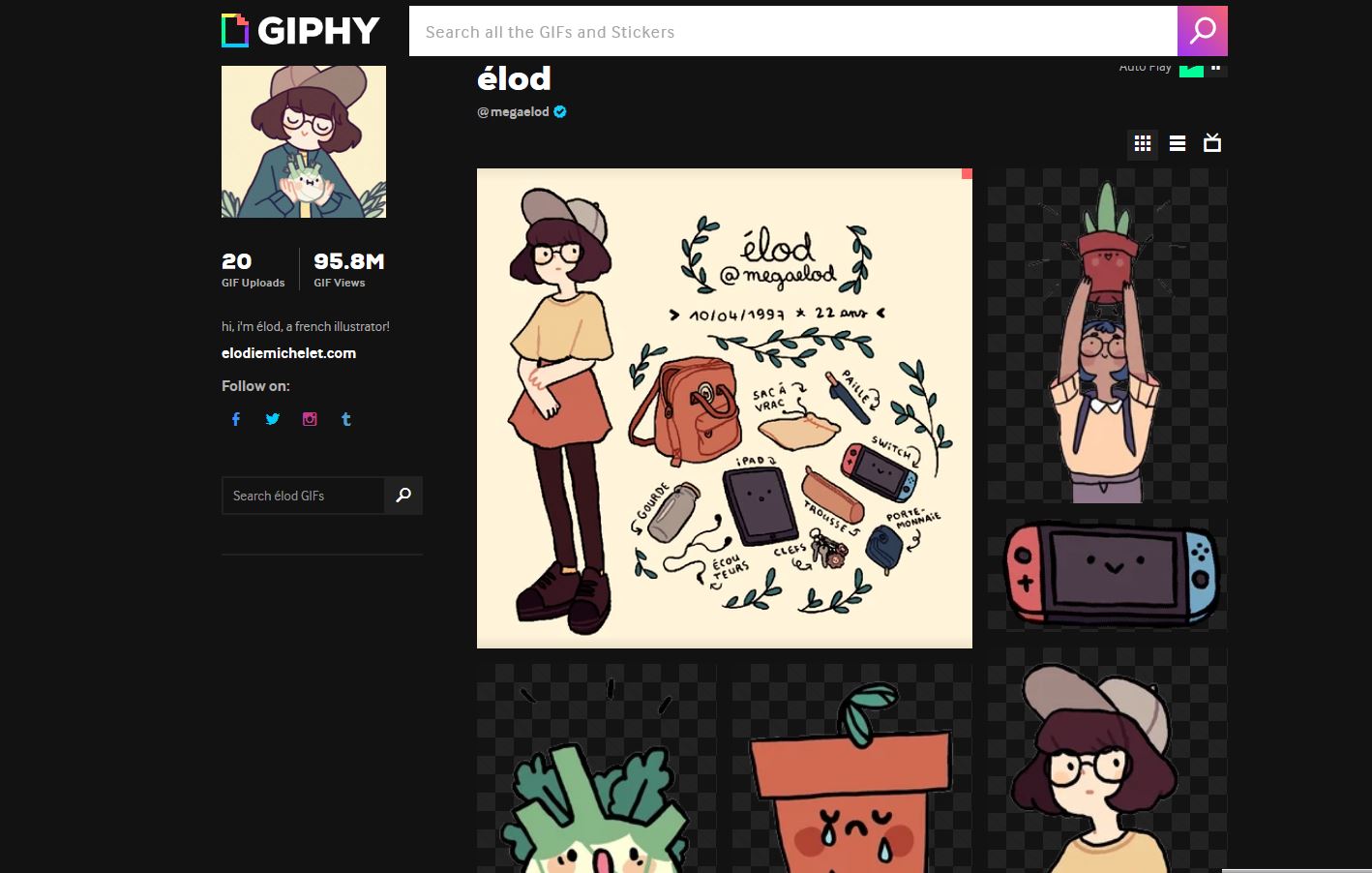
Zur Auswahl stehen hierbei der GIF Creator und der GIF Maker. Mit dem GIF Creator können Sie beliebige Videosequenzen in ein animiertes GIF umwandeln. Der GIF Maker ermöglicht es, eine gesammelte GIF-Kollektion anzufertigen. Beginnend mit dem GIF Creator laden Sie zur Nutzung einfach ein persönliches Foto im JPG- oder GIF-Format aus Ihren Dateien hoch und erhalten nach der Konfiguration eine individuelle GIF-Slideshow.
Eine weitere Option des GIF Creators besteht darin, ein eigenes Video hochzuladen oder eine URL aus dem Web auszuwählen, den Start und Zielpunkt der Bildabfolge festzulegen und das so entstandene GIF um zusätzliche Bildtexte oder Sticker zu ergänzen. Mit dem ebenso leicht verständlichen GIF Maker erschaffen Sie wiederum zusammengestellte GIF-Kollektionen aus GIF-Dateien im Internet oder eigens hochgeladenen GIF-Formaten.
Desktop-Tools
Animierte GIFs in Adobe Photoshop erstellen
Wenn Sie ein animiertes GIF erstellen möchten, können Sie auch auf bekannte Bildbearbeitungsprogrammen wie etwa Photoshop oder die Freeware Gimp zurückgreifen. Denn Photoshop ist dafür prädestiniert, aus einer zusammenhängenden Fotostrecke animierte GIFs zu entwickeln. Zum Einsatz kommt hier die sogenannte Frame-Animation, mit derer Sie in wenigen Schritten aus einer Bilderserie oder kurzen Videos Ihr eigenes GIF realisieren.
Laden Sie dazu Ihre ausgewählten Fotodateien über das Menü unter Datei mit dem Befehl Skripten und Dateien in Stapel laden in eine neue Photoshop-Datei, sodass jedes Bild auf einer eigenen Ebene liegt. Wählen Sie dann im Menüpunkt Fenster Zeitleiste, um ein animiertes GIF zu erstellen. Nach einem Klick auf Videozeitleiste erstellen werden Ihnen linksseitig die einzelnen Ebenen untereinander angezeigt.
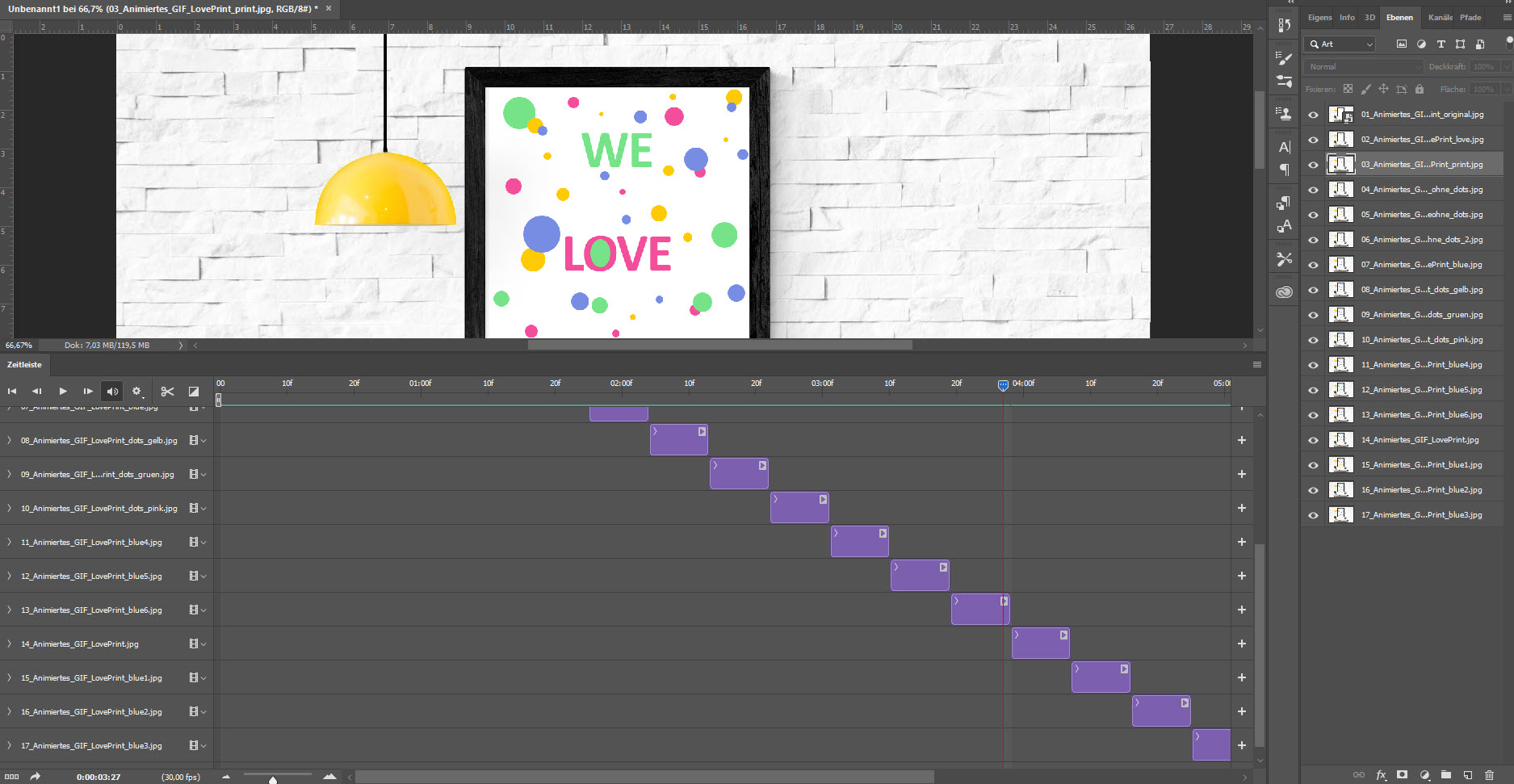
Neben jeder Ebene finden Sie ein violettes Kästchen, durch dessen Verschieben Sie die gewünschte Länge der späteren Bildanzeige festlegen. Anhand der Vorschau können Sie überprüfen , ob das GIF bereits Ihren Vorstellungen entspricht und gegebenenfalls die jeweilige Abspiellänge ändern. Sind Sie mit Ihrer Kreation zufrieden, können Sie diese unter dem Menüpunkt Datei Exportieren Für Web speichern abspeichern. Hier können Sie einstellen, wie oft die Animation wiederholt werden soll. Dann genügt ein abschließender Klick auf Speichern und Ihr selbst erstelltes GIF ist fertig.
Animiertes GIF mit der Freeware GIMP anfertigen
Ein animiertes GIF mit der kostenlosen Freeware GIMP erstellen geht dank der automatischen Animation besonders einfach. Nachdem Sie, ähnlich wie in Photoshop, jedes Einzelbild (Frame) auf eine eigene Ebene gelegt haben, wählen Sie unter dem Menüpunkt Filter die Kategorie Animation.
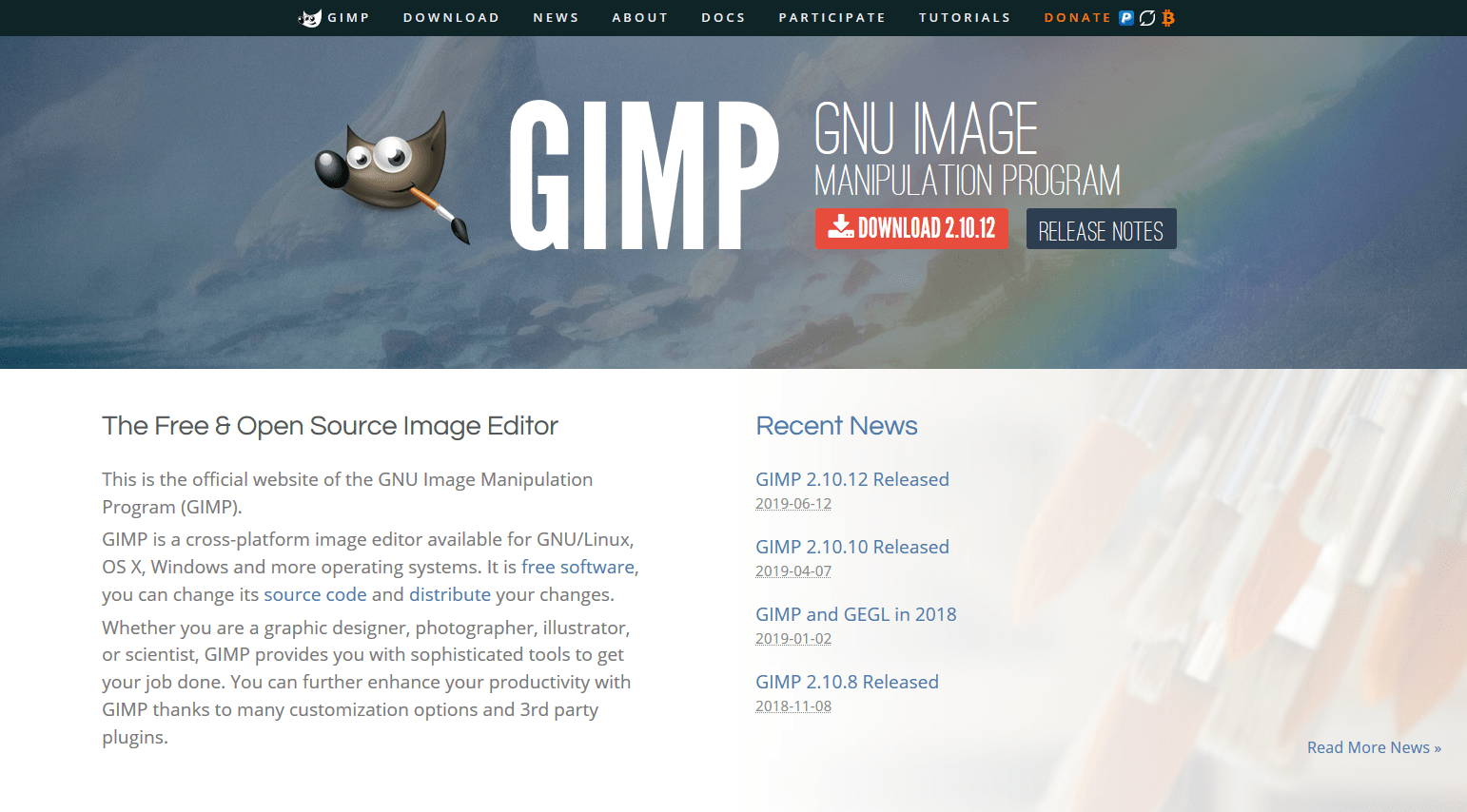
Hier stehen Ihnen fünf verschiedene Animationen zur Verfügung, darunter effektvolle Varianten wie Drehender Globus, Überblenden oder Wellen. Klicken Sie sich einfach durch die Auswahl und entscheiden Sie welche Option es sein soll. Im Anschluss daran öffnet sich ein Fenster, in dem Sie diverse Einstellungen für Ihr animiertes GIF vornehmen können. Legen Sie hier beispielsweise die Anzahl der jeweiligen Einzelbilder fest oder erhöhen Sie diese, damit Ihre Animation möglichst flüssig läuft.
Bestätigen Sie Ihre Einstellungen und das animierte GIF wird automatisch erstellt. Über das Menü Filter können Sie unter Animation den Befehl Animation abspielen auswählen, um eine Vorschau auf die erstellte Bildabfolge zu erhalten. Generieren Sie Ihr GIF, indem Sie im Anschluss im Menü Datei den Befehl Exportieren wählen und Ihren gewünschten Dateinamen mit der Endung „.gif“ ergänzen. Wählen Sie Ihren Zielordner für das Abspeichern aus, klicken Sie auf Exportieren und setzen Sie ein Häkchen bei Als Animation. Fertig ist Ihr individuelles GIF.
Apps: Animierte GIFs erstellen für unterwegs
Nicht nur mit dem PC oder Mac können Sie Ihr persönliches GIF erstellen, auch per App mit dem Smartphone oder iPad können Sie bequem von unterwegs aus kleine Animationen gestalten. Die meisten Apps werden dabei sowohl von Android-Betriebssysteme als auch von iOS unterstützt. Ein animiertes GIF mit einem mobilen Endgerät selbst zu entwerfen, ist dabei ebenso simpel wie kurzweilig.
GIPHY CAM
 Kostenlose Apps wie die von Giphy.com entwickelte GIPHY CAM funktionieren dabei nach demselben Schema wie die Generatoren auf deren Homepage. Auch hier lassen sich aus eigenen Videos und Fotos lustige GIFs anfertigen, die mit witzigen Stickern, effektvollen Filtern oder knackigen Bildunterschriften versehen werden können. Erhältlich für IOS und Android.
Kostenlose Apps wie die von Giphy.com entwickelte GIPHY CAM funktionieren dabei nach demselben Schema wie die Generatoren auf deren Homepage. Auch hier lassen sich aus eigenen Videos und Fotos lustige GIFs anfertigen, die mit witzigen Stickern, effektvollen Filtern oder knackigen Bildunterschriften versehen werden können. Erhältlich für IOS und Android.
ImgPlay
Mit der praktischen ImgPlay-App können Sie ebenfalls individuelle GIFs erstellen. In der Lite-Version wird beim Speichern ein entsprechendes Wasserzeichen auf Ihrem GIF verewigt. Wer darauf verzichten möchte und mehr Auswahl an Stickern, Filtern und Leinwänden benötigt, kann die App für 5,49 Euro auf die Pro-Version upgraden. Für IOS und Android.
GifArts
Ein animiertes GIF erstellen kann auch die App GIFsArt. Sie können ein, fünf, zehn oder 15 Bilder für die Animation auswählen. Für den besonderen Look des GIFs sorgen verschiedene, kostenlose Filter, Sticker, Overlays und Schriftarten. Erhältlich für IOS und Android.
GIF Maker
 Mit weiteren Apps wie dem GIF MAKER des Entwicklers GTWO als kostenlosem GIF-Editor steht es Ihnen frei, eigene Videosequenzen zwischen 5 und 25 Sekunden festzulegen, die sich im wiederholenden Loop-Time abspielen lassen. Erhältlich für Android.
Mit weiteren Apps wie dem GIF MAKER des Entwicklers GTWO als kostenlosem GIF-Editor steht es Ihnen frei, eigene Videosequenzen zwischen 5 und 25 Sekunden festzulegen, die sich im wiederholenden Loop-Time abspielen lassen. Erhältlich für Android.
JIB-JAB
 Einen besonderen Ansatz fährt die App JIBJAB des gleichnamigen Herstellers. Nach der erforderlichen Registrierung können Sie im Anschluss daran das eigene Gesicht per Videoschnitt in ein persönlich animiertes GIF verwandeln. Um aber den vollen Umfang – Videos mit mehreren verschiedenen Gesichtern oder Musik – nutzen zu können, muss man allerdings das monatliche Abo für 2,99 Euro abschließen. Erhältlich für IOS und Android.
Einen besonderen Ansatz fährt die App JIBJAB des gleichnamigen Herstellers. Nach der erforderlichen Registrierung können Sie im Anschluss daran das eigene Gesicht per Videoschnitt in ein persönlich animiertes GIF verwandeln. Um aber den vollen Umfang – Videos mit mehreren verschiedenen Gesichtern oder Musik – nutzen zu können, muss man allerdings das monatliche Abo für 2,99 Euro abschließen. Erhältlich für IOS und Android.
Vorteil für iPhone-User: Denn mit einem iPhone iOS 11 oder höher kann man ganz ohne zusätzliche App animierte GIFs erstellen. Nehmen Sie ein Foto im Live-Photo-Modus auf und wählen Sie dieses in der bereits vorinstallierten iOS-Foto-App an. Wenn Sie nach oben wissen, werden Ihnen drei verschiedene Effekte angezeigt – Endlosschleife, Abpraller und Langzeitbelichtung– die aus Ihrer Aufnahme ein GIF machen.